当ブログにはプロモーションが含まれています
 うぉず
うぉず
「画像をDropboxで管理したい。だからやり方を教えてほしい。」
友人からこのようなメールが届いた。
これが、私に課せられた今回のミッションである。このようなややこしい頼みをしてくるのは、このブログでも度々登場している、私がApple信者へと洗脳中のリアルの友人である。
iPhoneを使用しているのだからiCloudを利用すればいいのにとも思うが、友人のように元androidユーザーだった人のなかには「クラウドといったらDropbox」と考える人も少なくないのが現状だ。
そこで今回はDropboxの使い方をiCloudとの違いを比較してどちらがお得に長く使えるかお伝えしよう。
※追記 iCloudを完璧に理解してもらうために以下の記事を書き上げた。合計1万文字以上にはなってしまったが、ぜひ、読んでほしい。完璧にiCloudが理解できる。
2TB契約者の僕が伝えたい「iCloudのプランはどれがオススメ?」
80GBの容量節約に成功!iCloudフォトライブラリの仕組みを完全解説
「Dropbox」「iCloud」の基本
両者を比較する前に、まずはそれぞれに共通する基本を抑えておこう。
DropboxもiCloudもひとことでいえば「クラウドストレージ」である。クラウドストレージは簡単にいえば「端末内のデータを端末外に保存しておく場所」ということになる。
手持ちのiPhoneを思い出してほしい。128GBや256GBという容量の端末を使用している方が多いだろう。これが端末内に保存できるデータの限界量だ。
ではその限界量があらかじめ決められている端末で写真を撮って保存したり、アプリをインストールしたりするとしよう。そのデータが逐一端末に保存されていくことになる。
その結果、もともとあった128GBないし256GBの容量が100GBに減り50GBに減り1GBに減り、やがては「これ以上、保存できない」という状況になる。
容量がなくなった場合は、容量がいっぱいになる度に写真データなどを削除する必要が出てくるので非常に面倒だ。
さらに、、
もし、クラウドを使っていないと・・・
クラウドを使わずに、端末だけでデータを保存していた場合、様々な問題が発生する。
まず、空き容量が減るとiPhoneの動作が「モッサリする」ということだ。iPhoneはデータを蓄積すればするほど、ストレージの空きが減ってしまうため端末自体の動きが鈍くなる。そうなると日常使いで地味にストレスがたまってしまう。
そこでそんな端末の「モッサリ」を解消するために「クラウド=端末外」にデータを保存することが有効になってくるというわけだ。
端末に余分なデータを保存しないため、いくら写真や動画を撮影してももともとのiPhoneの容量を圧迫しないというわけだ。
それに加えて、端末外にデータ(写真やワードファイル等)を記録しておくことで、万が一iPhoneが水没したりして壊れてしまっても、データを失わずに済む。
ゆえに、今の時代、クラウドを使うことは必須とも言えるだろう。そのクラウドで有名なのが「iCloud」と「Dropbox」というわけだ。
以下、詳しく両者を比較していくのでぜひこの機会にどちらのクラウドを使うかどうか決めてほしいと願う。
「iCloud」と「Dropbox」の特徴
両者の特徴を述べる前に1つ言っておこう。私はiCloud愛用者だ。iPhoneユーザーならiCloudを使うべきだと思っている。その理由も以下解説していくのでその点を踏まえて読み進めてほしい。
「iCloud」とは?
iCloudはiPhoneにもともと搭載されているApple社が提供するクラウドサービスである。
クラウドサービスというよりもiPhoneの一機能と考えた方が近いかもしれない。その証拠にとくに意識しなくても、あなたはすでにiCloudを利用しているのだ。iPhoneに取り込んだ「さまざまなもの」はiCloudにすでに保存されている。
無料で保存できる容量は5GBが上限である。
そしてiCloudに保存されているデータは以下の方法で確認可能だ。
・設定をタップ
↓
・最上段のユーザー名をタップ
↓
・iCloudをタップ
これでスライダーがオンになっているものがiCloudに保存される。写真やメールをiCloudに保存したい場合は、この設定をオンにすれば簡単にできる。
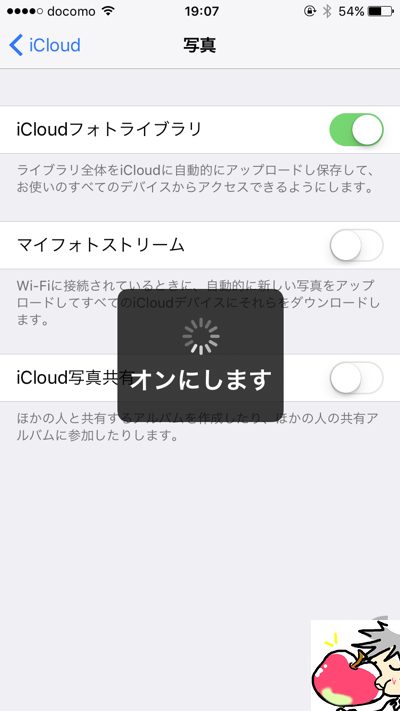
iCloudに保存したデータは、iPhone以外の機器(PCやタブレットなど)からも簡単に見られるようになる。それが大きなメリットだ。
ただし画像やメールのスライダーをオンにした場合には注意が必要だ。
iCloudではカメラロール内の写真がクラウドにコピー(複製)されて保存されるわけではないからだ。
こういった性質があるためiCloudの写真を削除してしまうと、写真自体が端末から完全に削除されてしまうことになるので注意してほしい。
重要なことなのでもう一度言っておこう。
iCloudに同期しただけでは、iPhoneの写真アプリ内で写真を削除すると、完全にその写真データが消えてしまう。
写真を残したいのであれば、別の操作が必要になる。とは言っても難しいものではない。パソコン側でサクッとファイルをコピーするだけでOKだ。詳しくは後述するが、写真の削除については本当に気をつけてほしいのでここでも強くお伝えしておいた。
以上がiCloudの基本である。
「Dropbox」とは?
iCloudに対し、Dropboxの特徴は以下のものだ。
・Dropboxにアップロードしても端末にデータを残すことができる
・保存できる容量は2GB(無料)
この2つがiCloudとの大きな違いである。
以下はDropboxに写真をアップロードした時のアプリ画面だ。iPhoneの写真アプリとそこまで大差ないことが分かると思う。
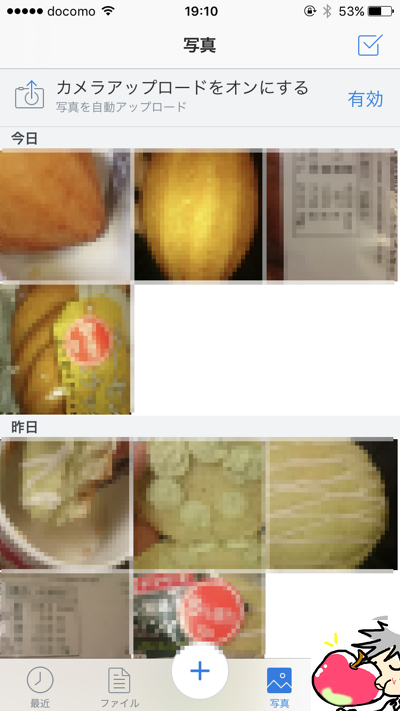
覚えておいてほしいのは、Dropboxは「クラウドにコピーして保存する」という方式なので、端末内に写真を残したままDropboxにも同じ写真を保存しておくことが可能である。
簡単に言うと、完全にコピー(複製)されると言うことだ。
そのため、Dropbox内の写真を削除してもiPhone端末内の写真が削除されてしまうことはない。
もちろんiCloud同様、アップロードすればiPhone以外の機器(PCやタブレットなど)からDropboxに保存したデータを見ることができる。
以上がDropboxの基本である。
「iCloud」と「Dropbox」の5つの違いを徹底比較
それでは「iCloud」と「Dropbox」は具体的にどういったところが違うのだろうか?
大きな違いは以下の5つだ。
- 端末とクラウドの同期の仕組み
- 保存可能なデータの種類
- 無料で保存できる容量
- 保存できる容量をアップするための月額使用料
- セキュリティや安全性
では、それぞれの違いを具体的に比較しながら解説していこう。
比較1、同期の仕組みの違い
iCloudもDropboxも画像をアップロードする仕組みは基本的に同じである。
・iCloud
→自動で全部アップロード
→手動で1つずつアップロード
・Dropbox
→自動でアップロード
→手動で1つずつアップロード
しかしiCloudとDropboxには決定的な違いがある。それが「同期の仕組みの違い」だ。
iCloudの場合、同期するだけでは写真の保存場所が「端末内」から「iCloud」に置き換わるだけなので、iCloud内のデータを削除すると端末からのデータが消えてしまう。複製されるわけではないという事だ。
対してDropboxは「端末内のデータをクラウドにコピーする」という方式であるため、Dropbox内のデータを削除しても端末内の元データに影響はない。
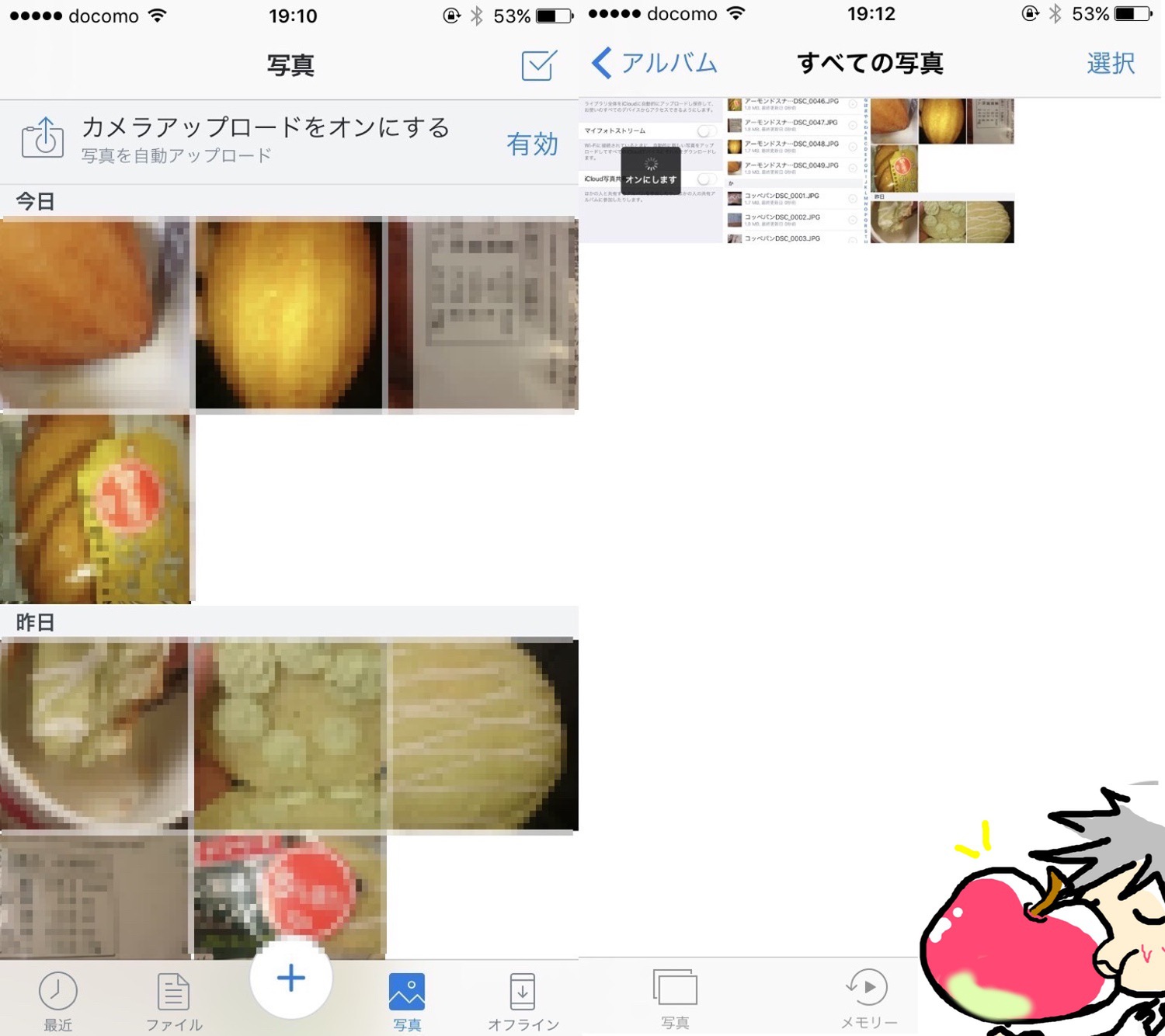
これが2つのクラウドサービスの大きな違いだ。
一応、iCloudの場合もDropboxのようにコピーして保存しておくことも可能ではある。
しかし、そのためにはPCを経由し「iCloud Drive」に保存したり、別のアプリを利用したりしなければいけないのでDropboxのような「端末とクラウド両方に保存する」という方法とは違う、という点は覚えておいてほしい。
(とは言っても、パソコン版のiCloud上に写真ファイルを作ってそこにぶち込めばいいだけなので特に時間がかかるようなものではない)
比較2、保存可能なデータの種類
こちらもiCloudとDropboxでは違いがある。保存できる種類は以下の通り。特筆すべき部分は赤文字にしておいた。
○iCloud○
- カメラロール内の写真・動画
- iPhoneの設定
- iPhoneのホーム画面の配置
- 着信音・ビジュアル・ボイスメール
- メッセージアプリのメール
- 通話履歴
- デバイスの設定
- ヘルスケアデータ
- HomeKit の構成
- ホーム画面と App の配置
- Apple サービスからの購入履歴 (音楽、映画、テレビ番組、App、ブックなど)
○Dropbox○
- 写真・動画
- 音楽ファイル
- Word、Excel、PowerPoint
- LINEのトークのバックアップ
- その他さまざまなファイル
これがiCloudとDropboxの大きな違いだ。
iCloudはiPhoneの設定・履歴・写真などの全データをバックアップをするためのクラウドというニュアンスが強い。
対して、Dropboxは自分で選択したデータを保存しておく純粋なクラウドとしてのニュアンスが強い。
「えっ、そんなデータどこに保存してあるの?」と聞いてくるコンピュータ音痴の知人には「空に外付けHDDを浮かべておくようなものだよ。」と言うと納得される場合が多い。
iCloudもDropboxも、Office系のデータやPDFなどを保存し、アプリ内で編集もできる。
ただ、Dropboxにしかない利点としては、LINEのトークのバックアップも保存しておくことができるという事だろう。LINE愛用者の多い日本では特筆すべきメリットだ。
しかしiCloudではiPhoneのほぼ全データが保存できる。LINEのトークがバックアップできない事以外は、Dropboxに圧勝していると言えるだろう。
比較3、無料で保存できる容量
iCloudとDropboxでは無料で利用できる容量が違う。それぞれ以下の通りである。
・iCloud
→5GB
・Dropbox
→2GB
iCloudでは単純にDropboxの2.5倍の容量を保存することができる。それでは、iCloudの方が優勢なのかというとそうでもない。なぜなら、両者とも月額使用料を支払えば容量をアップすることができるからだ。
その容量と金額の違いは以下のもの。
比較4、保存できる容量をアップするための月額使用料
○iCloud○
・50GB……130円
・200GB……400円
・1TB……1,300円
○Dropbox○
・1TB……1,200円
これを見てわかるようにiCloudではこのみに合わせて段階的に容量を増やすことができる。
しかしDropboxは容量を増やしたい場合は「Dropbox plus」という有料プランに切り替える必要が生じてくるのだ。このプランの場合、容量は一気に1TBまでアップすることになり、iCloudのようにこのみに合わせてアップするということができないのでその点は注意が必要だ。
しかし両者同じ1TBで比較した場合、Dropboxの方が毎月100円お得になる。年間で計算すると1,200円の差が生じるためiCloud1か月分の違いが生じる。
比較5、セキュリティ・安全性
セキュリティと安全性については、クラウドという性質上、懸念される方が多いと思うのでしっかり最新の情報を抑えておこう。
具体的な違いとしては以下のようになっている。
・iCloud
情報やデータをインターネット上に送信する際に暗号化し、サーバに保管しているあいだも暗号化したフォーマットを使用している。セキュリティには128ビット以上のAES暗号化を採用している。
・Dropbox
ほかのユーザーが閲覧できないようにデータの暗号化をし、さらに2段階認証も導入している。セキュリティには256ビット以上のAES暗号化を使用している。
ここで注目すべき点は「AES暗号化」というものだ。どちらもこのAES暗号化による情報の保護をおこなっているが、その数値に違いがある。
iCloudが128ビット以上であるのに対し、Dropboxは256ビット以上である。
単純にこの数字は大きければ大きいほど安全性が高いとされている。ただし、数字が大きくなるぶん計算量が増えてしまうため処理に時間がかかるというデメリットがある。
またiCloudのセキュリティの項目にも記載されているように128ビットという数字は大手の金融機関で使用されているものと同じレベルであることから、安全性やセキュリティに関してはどちらも十分に信頼できるものといえる。
ただし、2014年に海外セレブたちがiCloudに保存していた画像が大量に流出した事件は誰の記憶にも新しいことと思う。
一方Dropboxでは2012年にハッカーによって登録者のメールアドレスとパスワードが盗まれるという事件が起こっている。
もっともこちらは2012年以前から利用していて、2012年以降パスワード変更をおこなっていない人はパスワード変更をおこなうことで対応できるし、これからDropboxを利用する人にとってはそもそも関係のない問題であるので安心してほしい。
いずれにせよ、どちらも基本的にはセキュリティ面での不安は通常ならば考えなくてよい。ただし、どちらも以前に流出問題が起こっているので、その点だけは頭にいれておくと良いだろう。
【必読】私がiCloudを推奨するたった3つの理由
もし、あなたが、iPhone以外にもApple製品(iPadやMacBook Pro)などを所有しているなら、必ずiCloudを使うべきだ。
以下、3つの理由を読んで頂ければあなたもiCloudを利用したくて、うずうずしたくなってくるだろう。
理由1、圧倒的な連携機能
Apple製品の最大の魅力はApple社が提供するソフトフェアによる、各ガジェットの連携機能だ。これが、人類の能力を最大限に増幅させていると言っても過言ではない。
この画像を見て頂ければその意味が分かると思う。
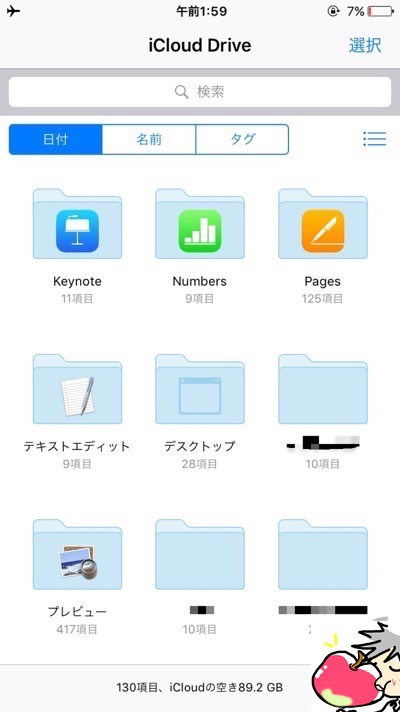
いかがだろうか?
MacやiPadで閲覧したり保存したり編集したワードファイル(pages)、エクセルファイル(numbers)、Keynoteのファイルが自動同期される。さらに、MacBook Proのデスクトップまで同期されている。
すべての機器から、いつでも、どこでも、すべてのファイルが閲覧できるというのはありがたい。しかも、ちゃんとそれぞれのファイルがカテゴリ分けされた状態で保存されている。
Dropboxの場合はファイルを保存時にドロップボックスを選択を可能ではあるが、どのファイルかまでは指定できないので手動でファイル分けをする必要がある。
しかし、MacBook Proなら、ただ保存するだけで良い。
私はMacBook Proでメール閲覧、添付ファイルの閲覧、編集を行うことがほとんどだが、iPad ProやiPhoneで見直したい場合が多々ある。
その時に、iCloudの自動同期機能は本当に便利なのだ。
ないと絶対困るという機能ではない。Dropboxやその他のクラウドアプリだって、データは保存できる。
ただ、せっかくApple製品を使っているのなら、iCloudを使うべきだろう。
私の実体験だが、「ヤベー、昨日徹夜で編集したワードファイル、iPadにちゃんと保存したっけ?」と焦ったことがあった。しかし、iCloud上には当然のように、自動同期されているファイルが神々しく存在していた。
こうなってくるとAppleはやめられない。料金的にはほぼ変わらないDropboxをわざわざ利用することはないと思う。
MacBook Proで編集したワードファイル(pagesで起動させたファイル)や、エクセルファイル(ナンバーズで起動させたファイル)を保存する時は以下のように「場所」を「Pages-iCloud」にすればよい。
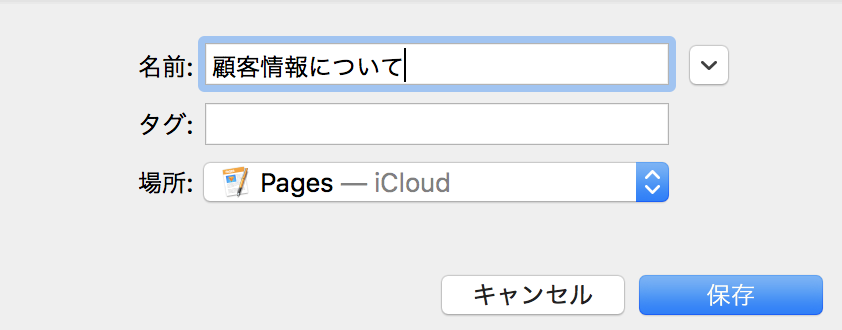
上記のようにiCloud上に保存しておけば、iPhoneからでもiPad Proからでもいつでもすぐに閲覧、編集が可能だ。このガジェット間の一体感はAppleならではだろう。
理由2、設定を引き継ぐことができる
さらに、機種変更前にiCloudにバックアップをとっておくだけで、すべての設定を機種変更後の端末に引き継ぐことができる。
もちろん購入したアプリなどのデータもすべて保存することができるので再び買いなおさなくても良い。こういったことはDropboxでは不可能だ。
ゆえに、私はiPhoneユーザーはiCloudの方を優先して使うべきだと思っている。
もちろん、Dropboxも素晴らしいサービスなのだが、複数のクラウドを使い分けて煩雑になるくらいなら、私はシンプルにiCloud1つで全てを記録するスタイルの方が好きだ。
もし、それでも不安なら、外付けHDDに物理的に記録しておくとよい。私はそうやって、自分の大切なデータを守っている。
理由3、ユーザーインターフェースが美しすぎる
さすが、Appleと言うべきあろう。アプリのユーザーインターフェースが美しすぎる。ビジュアル面においては他の追随を許さない。
左がiCloud。右がDropbox。
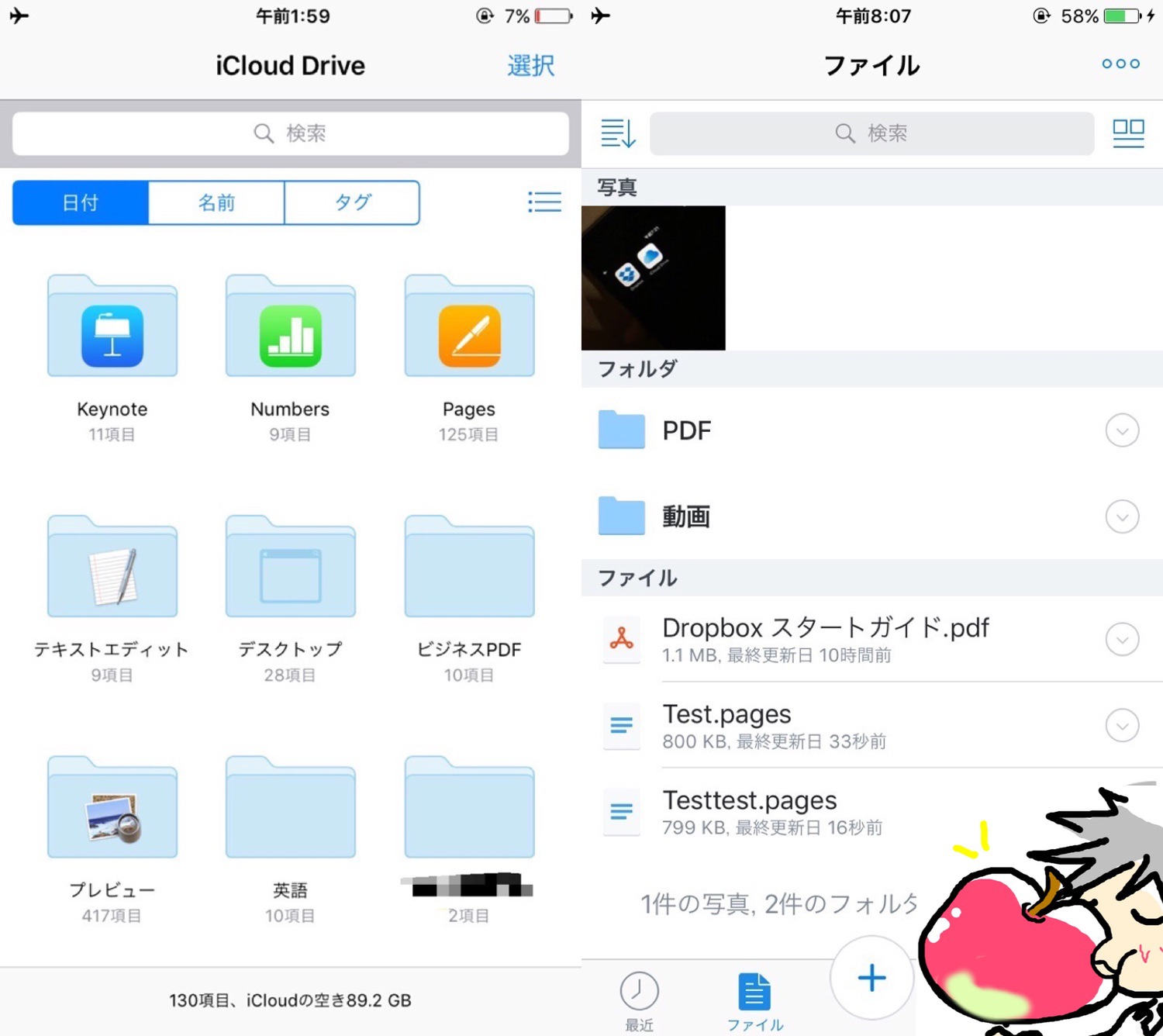
私は、Dropboxについては、なんだか無機質な印象を受けてしまう。一方でApple側はただのファイル分けがされているにも関わらずビジュアル面で親しみやすさを感じる。
iPhoneやiPadの角を丸くしたり、Macを極限まで美しく・薄くしたり、やはりApple社のビジュアル面での強みは圧倒的だ。
以上、3つの理由からiPhoneユーザーはiCloudの方が使いやすいと思う。私がApple信者だという事を抜きにしてもiCloudの方がメリットは多いはずだ。
ぜひ、あなたもApple社が提供する素晴らしいサービスに浸りまくってほしい。
今日のお告げ
iCloudを完璧に理解しよう!!
iCloudとDropboxは様々な細かい違いがあるので、どちらが優秀!とは断言できないところはあるのだが、私が個人的にオススメする使い方は「とりあえずiCloudをマスターする」という使い方だ。
前述したように、iCloudはiPhone・iPad・MacBook Proとの連携がずば抜けて便利だ。前述したように、各ファイルが驚くほど綺麗に綺麗に整理されて、いつでもどこでもすぐに閲覧が可能だ。
もちろん、MacBook Proを使ってファイルを移動させれば、PDFや音声・動画・写真データなどの保管庫としても使える。Apple製品を使っているのであれば、iCloudを使わない理由はないと個人的には思っている。
もし、Dropboxは写真や音楽ファイルなどを保管しておく場所としてただのストレージとして使うのはありだとは思うが・・・それならiCloudでも可能だ。
唯一、私が理解できるのは、iCloudの5GBとDropboxの2GBの合計7GBの容量を無料で確保できるので、それぞれを使い分けると言う方法だろうか。
ただ、重要なデータを扱うのだから、そこはケチらずにiCloudの月額版に申し込むことをオススメする。
長い記事になってしまったにも関わらずここまで読んでくれてありがとう。この記事があなたのクラウドライフの一助になれば幸いだ。
※追記 iCloudを完璧に理解してもらうために以下の記事を書き上げた。合計1万文字以上にはなってしまったが、ぜひ、読んでほしい。完璧にiCloudが理解できる。




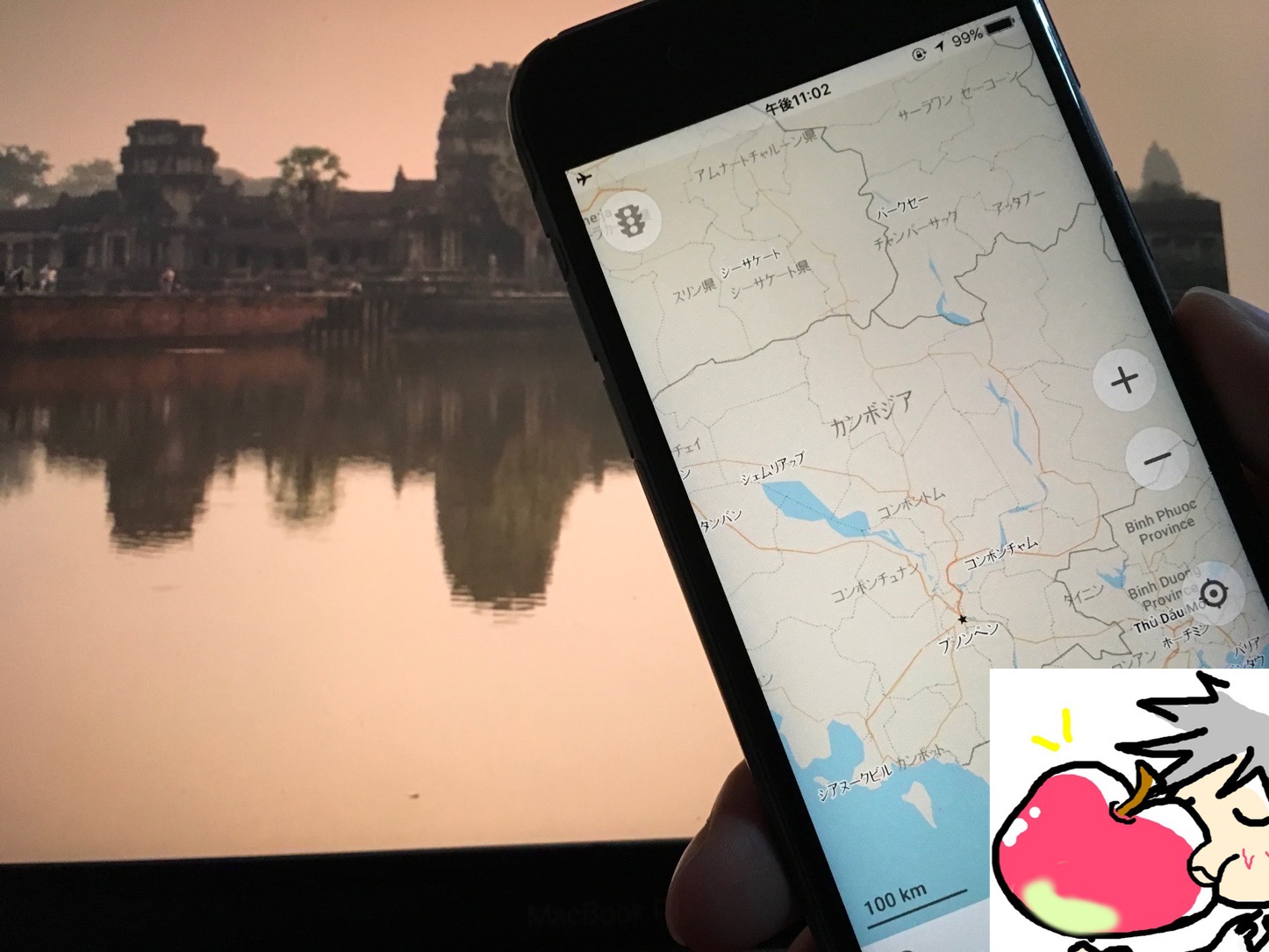
いつも楽しく拝見させていただいております。
icloudについて質問です。
現在macbook air とiPad airを使用しております。
いままではmacbook airが母艦でしたが、このたびこのブログに触発されてiPad air 4とmagic keyboardを購入してそちらをメインでpc代わりに使っております。
そこで質問なのですが、icloudはmacbook air のデスクトップやiPad air のファイルに保存した書類(オフィス系やPDFなど)も自動的に同期されるのでしょうか?
それともicloudドライブ?に保存するという作業が必要でしょうか?
当方としてはどちらかのデバイスで閲覧編集したファイルをもう一方のデバイスあるいはiPhoneでも閲覧編集の続きができるようになりたいです。
icloud とicloudドライブが違うのかどうかも含めていまいちよく理解できておらずその機能をいかせておりません。
どうかアドバイスいただけますと幸いです。
よろしくお願いいたします。
こんばんは〜!
いつも見ていただきありがとうございます。
iCloud Driveという言葉は以前はよく使われていたのですが、
あんまり使われなくなりましたね。
基本的にiCloudを通してMacと連携されるものは、
Mac上のデスクトップに保存したファイルです。
それらは他の機器で見ることができます。
また、iCloud(ファイルアプリ)にiPadやiPhoneから保存したファイルは
他の機器でももちろん見ることができます。
ご参考いただければ幸いですm(_ _)m
ご返信有難うございます!
ではMacではデスクトップに保存したものが自動的に連携され、iPadではファイルアプリのicloudの項目に保存したものが連携されるという認識で大丈夫でしょうか?
iPadの方はなるほどそうだなと思うのですが、Macの方はデスクトップに保存すれば連携されるのは驚きでした!それはかなり便利ですね!
家にMacを置いておいて外ではiPadで作業したかったのでとてもありがたいです!!
と、ここまで書いてふと疑問に思ったのですが、Macの容量がiCloudの容量よりも小さい場合、どうすれば良いのでしょうか?デスクトップに保存できるのでしょうか!?
そうですそうです!
必要なものだけ使える感じですよー!
全部がダウンロード済み状態ではなく非ダウンロード状態で待機中みたい感じになります!
ただ、足りなすぎると作業効率落ちるのである程度の容量は必要ですね。
Appleへ相談するとこのあたりめちゃくちゃ丁寧に回答してもらえますよ!v( ̄∇ ̄)ニヤッ
ありがとうございます!
appleへの相談は盲点でした笑!
それも考えてみます!
google drive や one driveも使おうとしてみたのですが、フィアル名に使えない文字がicloudよりも多くて、icloudに入れていたものがエラーになって入れられなくてこまっていました。
やはりicloud にお金払おうかな笑
Appleのサポートは本当に丁寧なのでぜひ!!!